01.06.2021 г.
Поделиться

В вашей жизни впервые появился графический планшет. И вот, он подключён к компьютеру, драйверы установлены, вы радостно берете в руки перо и … что-то идет не так. Рука упорно пытается вести себя как с мышкой, кликать по кнопкам пера или самим пером, линии получаются не очень уверенными. Хочется убрать планшет обратно в коробку и больше его не трогать. Что делать?
Первое правило быстрого перехода на пока еще непривычный графический планшет – спрятать подальше компьютерную мышку. И несколько дней работать исключительно с помощью планшета и пера. Кому-то понадобится всего пару часов на привыкание, у кого-то уйдет неделя. Но в результате вы получите инструмент, без которого с трудом уже будете представлять свое дальнейшее цифровое творчество – настолько привычным и удобным он станет для вас, и откроет новые возможности.
Мышка спрятана. Что дальше? Как ускорить процесс привыкания? И вот тут на помощь могут прийти наши упражнения. Просто выполняйте их несколько дней и к руке, держащей перо, вернутся уверенные движения и любая, даже самая тонкая, линия станет вам подвластна! Главное – практика, практика и еще раз практика. При этом программу вы можете использовать любую, и если уже есть предпочтения, упражняйтесь уже в ней.
Упражнение 1: рисуем прямые горизонтальные линии
Стараемся рисовать ровные горизонтальные линии с одинаковым нажимом пера на графический планшет параллельно друг другу, одинаковой длины.
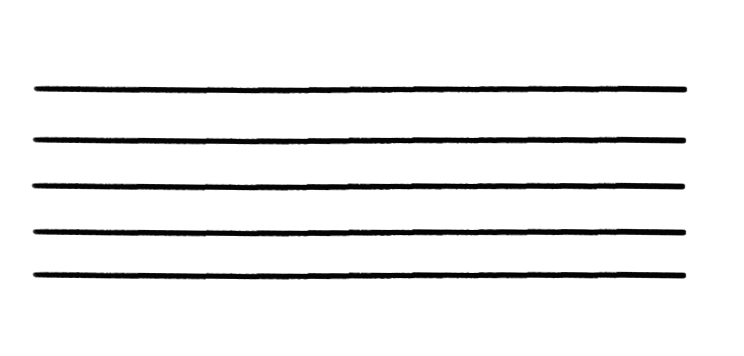
На первый взгляд, упражнение очень простое. Но именно оно покажет, насколько ваша рука готова/не готова работать с графическим планшетом.
Примечание: при выполнении упражнения выберите самую простую кисть, например, в Adobe Photoshop это «Жесткая круглая».
Упражнение 2: рисуем прямые вертикальные линии
Стараемся рисовать ровные вертикальные линии с одинаковым нажимом пера на графический планшет параллельно друг другу, одинаковой длины.
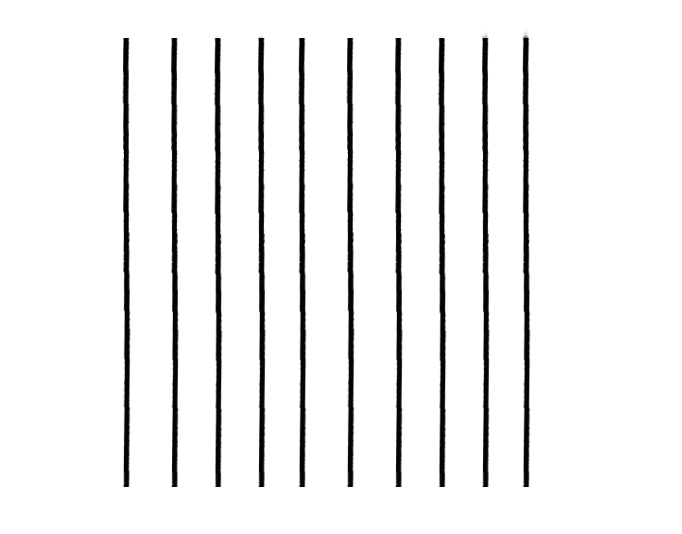
Примечание: при выполнении упражнения выберите самую простую кисть, например, в Adobe Photoshop это «Жесткая круглая».
Упражнение 3: рисуем сетку из вертикальных и горизонтальных линии
Нарисуйте 4-5 параллельных горизонтальных линий и 4-5 вертикальных с пересечением горизонтальных. Т.е. рисуем обычную сетку. Стараемся получить все линии одинаковой толщины и размера.
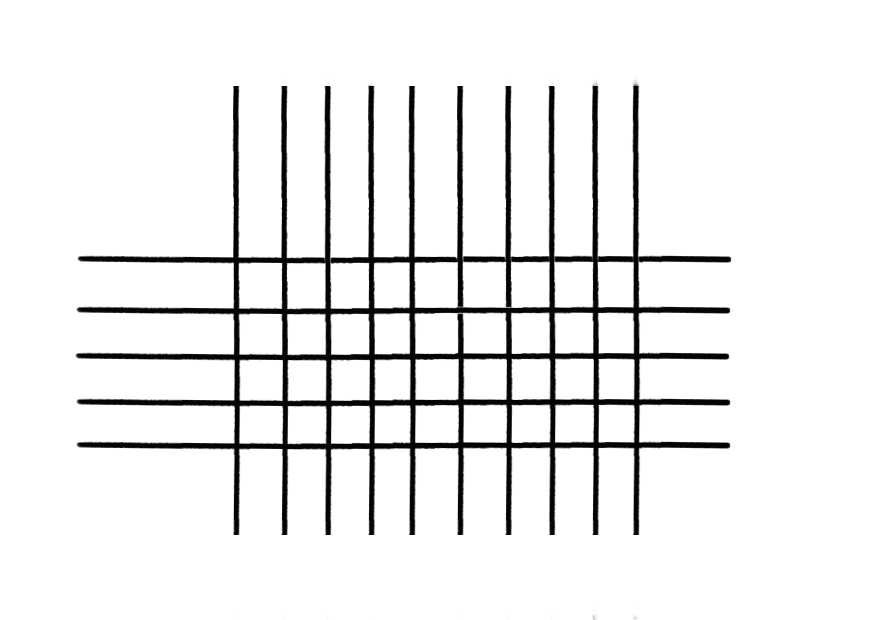
Примечание: при выполнении упражнения выберите самую простую кисть, например, в Adobe Photoshop это «Жесткая круглая».
Упражнение 4: рисуем прямые горизонтальные линии с использованием функции уровней нажатия пера
При рисовании ровных горизонтальных линий начинаем «играться» с нажимом пера на планшет. Делаем это плавно, с одинаковыми интервалами. После первой линии остальные рисуем параллельно ей и стараемся повторить первую один в один.
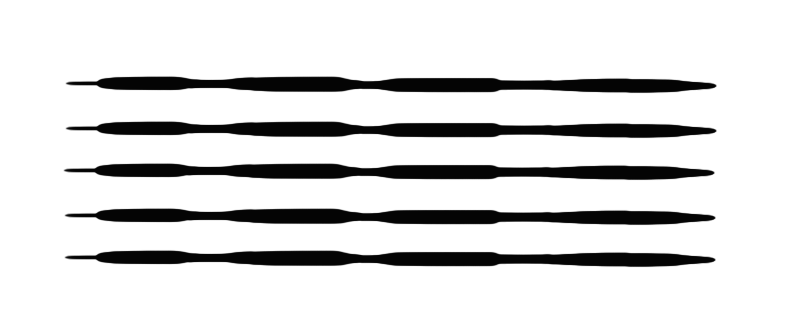
Примечание: при выполнении упражнения выберите кисть с нажимом, например, в Adobe Photoshop это «Жесткая круглая, нажатие».
Упражнение 5: рисуем прямые вертикальные линии с использованием функции уровней нажатия пера
При рисовании ровных вертикальных линий начинаем «играться» с нажимом пера на планшет. Делаем это плавно, с одинаковыми интервалами. После первой линии остальные рисуем параллельно ей и стараемся повторить первую один в один.
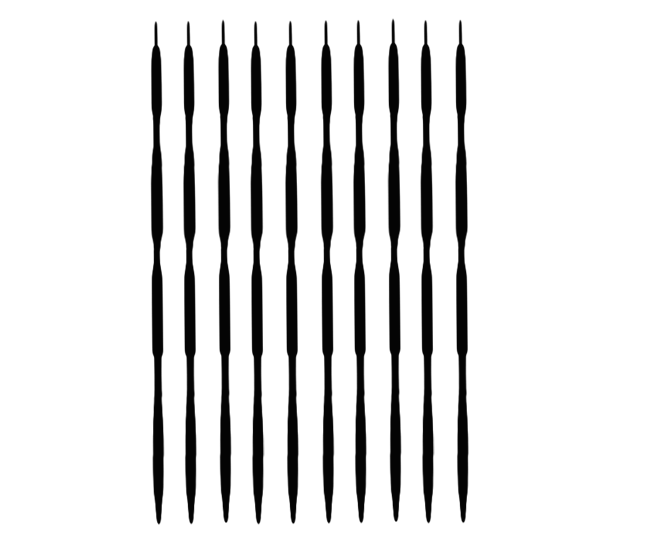
Примечание: при выполнении упражнения выберите кисть с нажимом, например, в Adobe Photoshop это «Жесткая круглая, нажатие».
Упражнение 6: закрашиваем сетку
В Упражнении 3 мы уже нарисовали сетку из вертикальных и горизонтальных линий. Теперь давайте попробуем закрасить образовавшиеся белые промежутки другим цветом. Задача: полностью закрасить белое пространство и при этом не затронуть уже имеющиеся линии.
Потом усложните задачу – попробуйте закрасить квадрат одним штрихом одним движением.
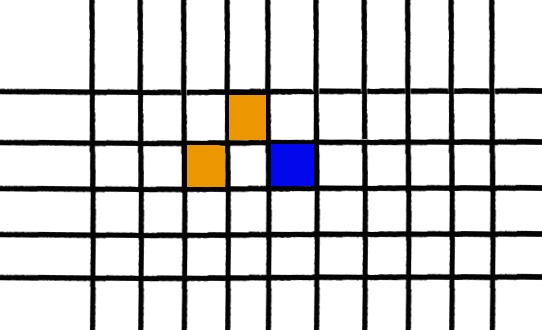
Примечание: при выполнении упражнения выберите самую простую кисть, например, в Adobe Photoshop это «Жесткая круглая».
Упражнение 7: рисуем квадраты и треугольники
Рисуем квадраты и треугольники разного размера, при этом стараемся сохранить толщину всех линий. Пробуем рисовать как одним движением руки, так и каждую стороны фигуры отдельно, пытаясь совместить на углах максимально аккуратно. При этом сначала выберите кисть потолще, потом постепенно уменьшайте ее толщину.
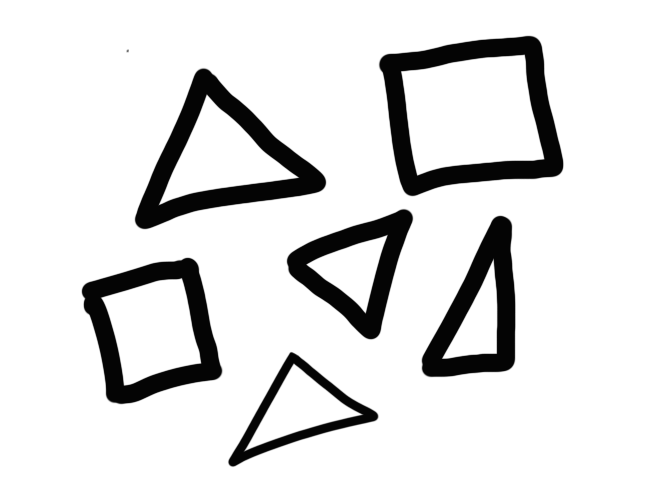
Примечание: при выполнении упражнения попробуйте сделать его разными кистями, с функцией нажима и без нее.
Упражнение 8: рисуем круги и овалы
Начните с рисования овалов разной формы и размеров, при этом стараемся сохранить толщину всех линий.
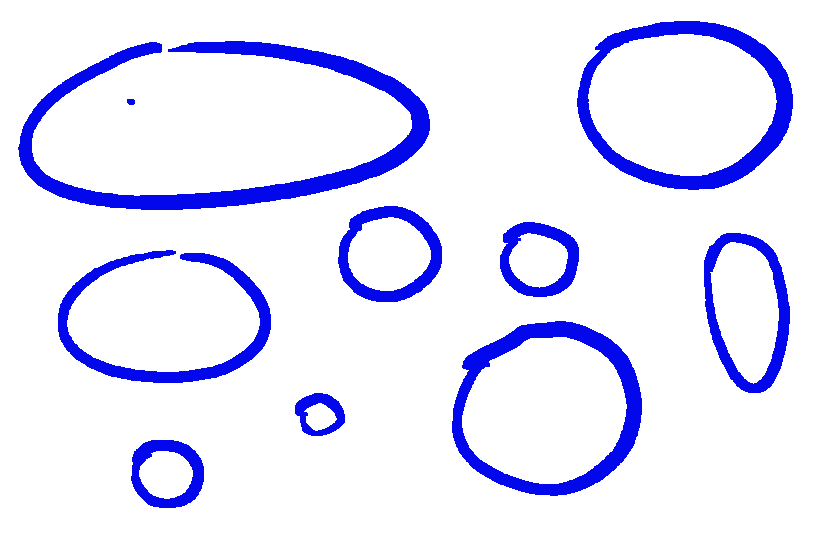
Примечание: при выполнении упражнения попробуйте сделать его разными кистями, с функцией нажима и без нее. Можно использовать как инструмент «Кисть», так и «Карандаш».
Упражнение 9: рисуем человечка из геометрических фигур
Сочетая круги, овалы, треугольники, прямоугольники, линии и т.д. нарисуйте разных человечков.
Усложните задание – попробуйте заштриховать человечка разными линиями, разной толщины, с использованием силы нажатия и без. Или – заполните пространства фигур другими фигурами – платье в горошек, рубашка в клеточку и т.д.
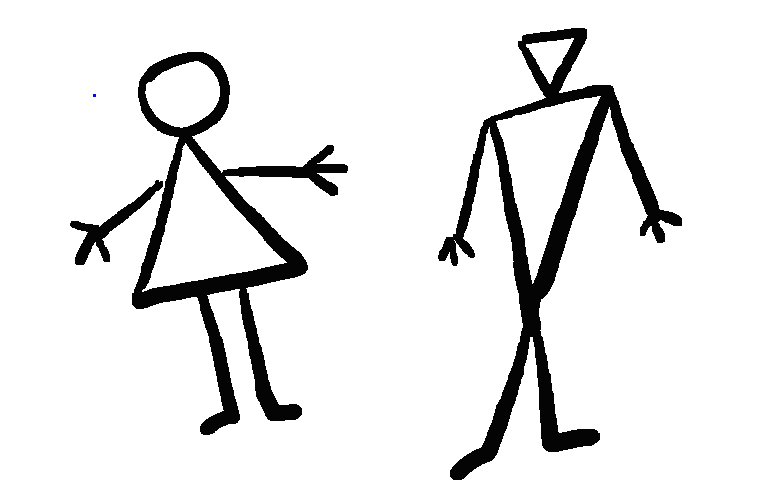
Примечание: при выполнении упражнения попробуйте сделать его разными кистями, с функцией нажима и без нее. Можно использовать как инструмент «Кисть», так и «Карандаш».
Выполняйте эти упражнения в течение недели, по 2-3 упражнения в день, в несколько заходов.
По мере привыкания руки к графическому планшету усложняем упражнения – начинаем рисовать цветы, животных, полноценных людей, сюжеты. Попробуйте написать текст – как печатными, так и прописными буквами. При этом время от времени возвращайтесь к первым упреждениям для проверки своей динамики привыкания к графическому планшету – просто сравните с предыдущим результатом. И усложните – например, линии рисуйте не слева направо, а справа налево, добавляйте прозрачность линий и т.д.
Мышка спрятана. Что дальше? Как ускорить процесс привыкания? И вот тут на помощь могут прийти наши упражнения. Просто выполняйте их несколько дней и к руке, держащей перо, вернутся уверенные движения и любая, даже самая тонкая, линия станет вам подвластна! Главное – практика, практика и еще раз практика. При этом программу вы можете использовать любую, и если уже есть предпочтения, упражняйтесь уже в ней.
Упражнение 1: рисуем прямые горизонтальные линии
Стараемся рисовать ровные горизонтальные линии с одинаковым нажимом пера на графический планшет параллельно друг другу, одинаковой длины.
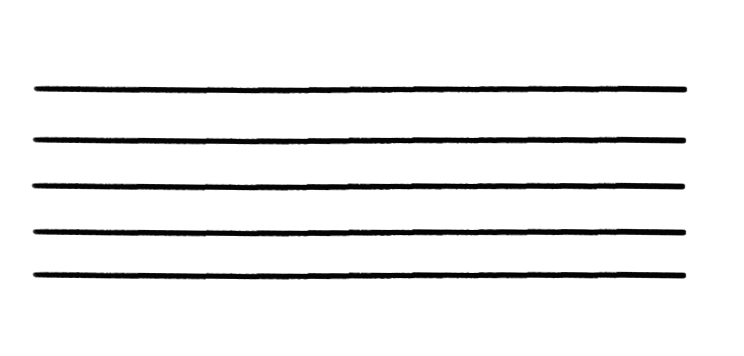
На первый взгляд, упражнение очень простое. Но именно оно покажет, насколько ваша рука готова/не готова работать с графическим планшетом.
Примечание: при выполнении упражнения выберите самую простую кисть, например, в Adobe Photoshop это «Жесткая круглая».
Упражнение 2: рисуем прямые вертикальные линии
Стараемся рисовать ровные вертикальные линии с одинаковым нажимом пера на графический планшет параллельно друг другу, одинаковой длины.
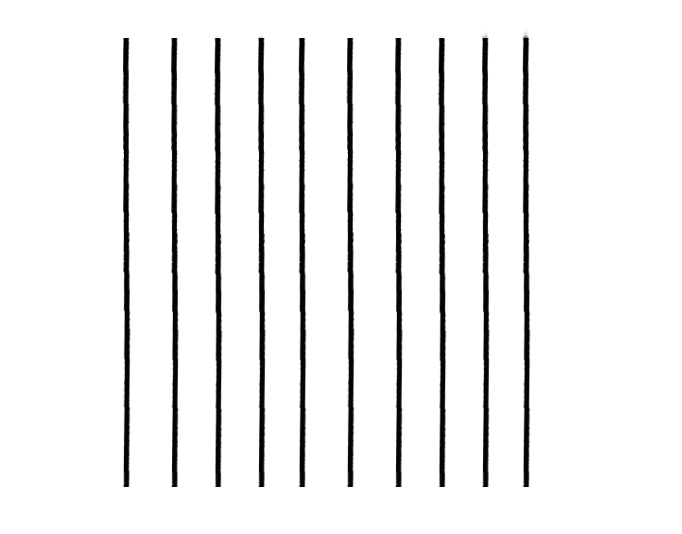
Примечание: при выполнении упражнения выберите самую простую кисть, например, в Adobe Photoshop это «Жесткая круглая».
Упражнение 3: рисуем сетку из вертикальных и горизонтальных линии
Нарисуйте 4-5 параллельных горизонтальных линий и 4-5 вертикальных с пересечением горизонтальных. Т.е. рисуем обычную сетку. Стараемся получить все линии одинаковой толщины и размера.
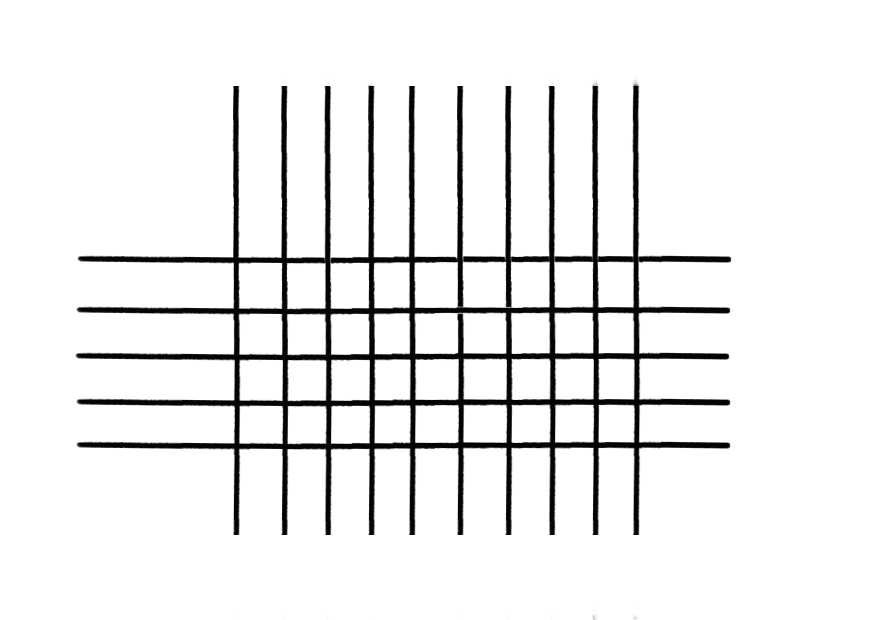
Примечание: при выполнении упражнения выберите самую простую кисть, например, в Adobe Photoshop это «Жесткая круглая».
Упражнение 4: рисуем прямые горизонтальные линии с использованием функции уровней нажатия пера
При рисовании ровных горизонтальных линий начинаем «играться» с нажимом пера на планшет. Делаем это плавно, с одинаковыми интервалами. После первой линии остальные рисуем параллельно ей и стараемся повторить первую один в один.
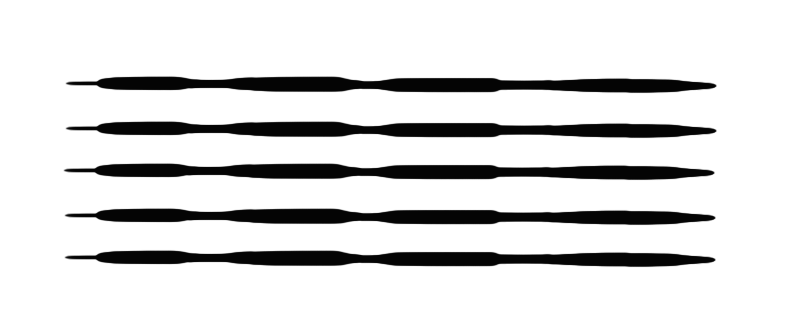
Примечание: при выполнении упражнения выберите кисть с нажимом, например, в Adobe Photoshop это «Жесткая круглая, нажатие».
Упражнение 5: рисуем прямые вертикальные линии с использованием функции уровней нажатия пера
При рисовании ровных вертикальных линий начинаем «играться» с нажимом пера на планшет. Делаем это плавно, с одинаковыми интервалами. После первой линии остальные рисуем параллельно ей и стараемся повторить первую один в один.
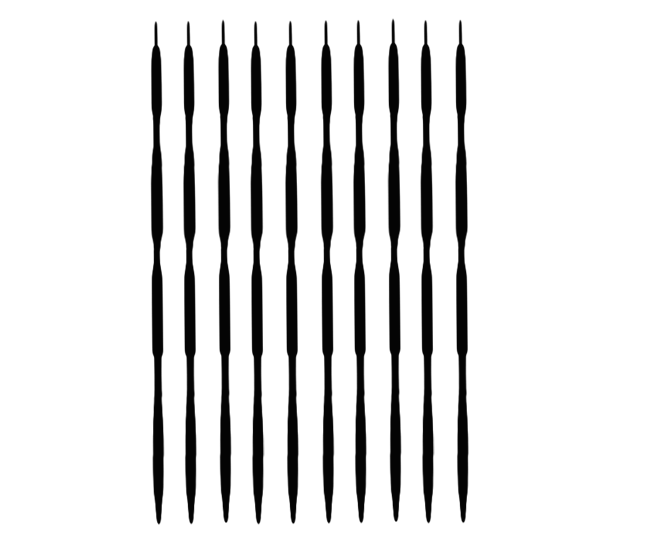
Примечание: при выполнении упражнения выберите кисть с нажимом, например, в Adobe Photoshop это «Жесткая круглая, нажатие».
Упражнение 6: закрашиваем сетку
В Упражнении 3 мы уже нарисовали сетку из вертикальных и горизонтальных линий. Теперь давайте попробуем закрасить образовавшиеся белые промежутки другим цветом. Задача: полностью закрасить белое пространство и при этом не затронуть уже имеющиеся линии.
Потом усложните задачу – попробуйте закрасить квадрат одним штрихом одним движением.
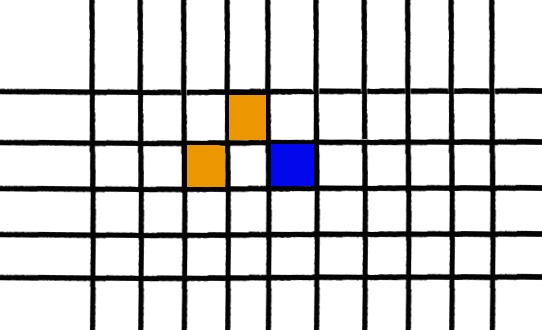
Примечание: при выполнении упражнения выберите самую простую кисть, например, в Adobe Photoshop это «Жесткая круглая».
Упражнение 7: рисуем квадраты и треугольники
Рисуем квадраты и треугольники разного размера, при этом стараемся сохранить толщину всех линий. Пробуем рисовать как одним движением руки, так и каждую стороны фигуры отдельно, пытаясь совместить на углах максимально аккуратно. При этом сначала выберите кисть потолще, потом постепенно уменьшайте ее толщину.
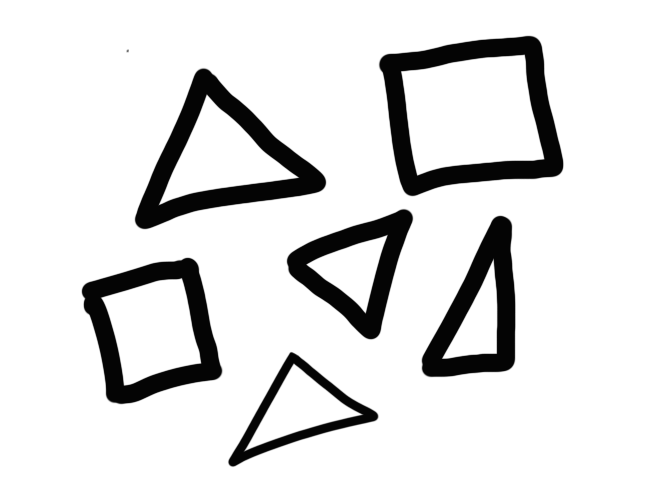
Примечание: при выполнении упражнения попробуйте сделать его разными кистями, с функцией нажима и без нее.
Упражнение 8: рисуем круги и овалы
Начните с рисования овалов разной формы и размеров, при этом стараемся сохранить толщину всех линий.
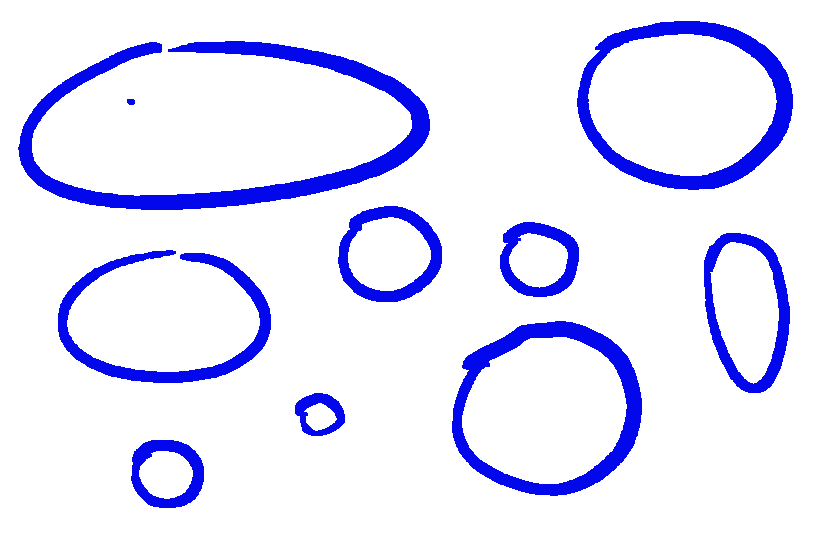
Примечание: при выполнении упражнения попробуйте сделать его разными кистями, с функцией нажима и без нее. Можно использовать как инструмент «Кисть», так и «Карандаш».
Упражнение 9: рисуем человечка из геометрических фигур
Сочетая круги, овалы, треугольники, прямоугольники, линии и т.д. нарисуйте разных человечков.
Усложните задание – попробуйте заштриховать человечка разными линиями, разной толщины, с использованием силы нажатия и без. Или – заполните пространства фигур другими фигурами – платье в горошек, рубашка в клеточку и т.д.
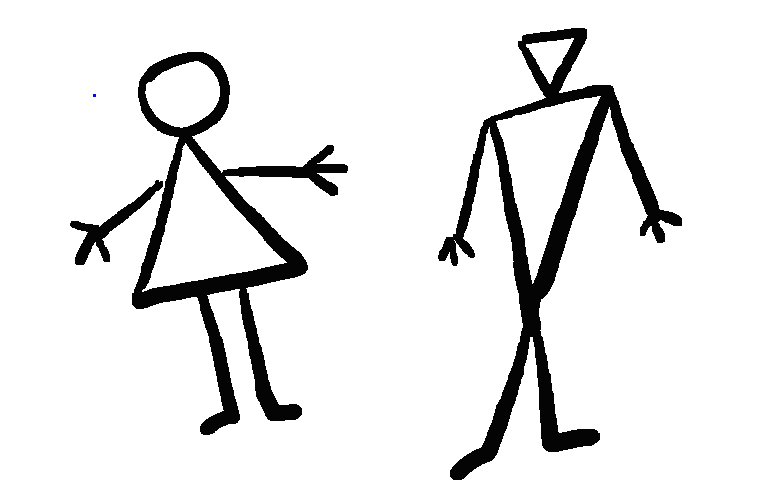
Примечание: при выполнении упражнения попробуйте сделать его разными кистями, с функцией нажима и без нее. Можно использовать как инструмент «Кисть», так и «Карандаш».
Выполняйте эти упражнения в течение недели, по 2-3 упражнения в день, в несколько заходов.
По мере привыкания руки к графическому планшету усложняем упражнения – начинаем рисовать цветы, животных, полноценных людей, сюжеты. Попробуйте написать текст – как печатными, так и прописными буквами. При этом время от времени возвращайтесь к первым упреждениям для проверки своей динамики привыкания к графическому планшету – просто сравните с предыдущим результатом. И усложните – например, линии рисуйте не слева направо, а справа налево, добавляйте прозрачность линий и т.д.
Другие статьи
18.04.2024

Разбираемся, стоит ли подключать кабель HDMI от интерактивных дисплеев Artist и Artist Pro к компьютеру на «горячую»?
10.04.2024

Как превратить любого зверя в очаровашку? Делимся секретами этого волшебного превращения.
04.04.2024

Фотограф Тимофей Горлов рассказал, зачем графический планшет нужен фотографам.
